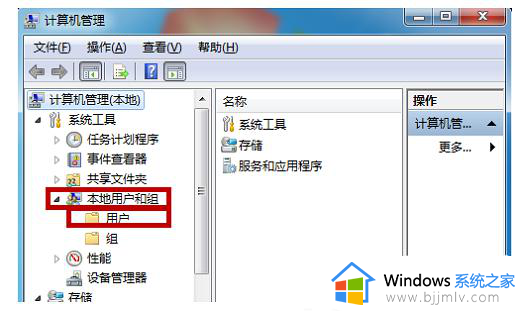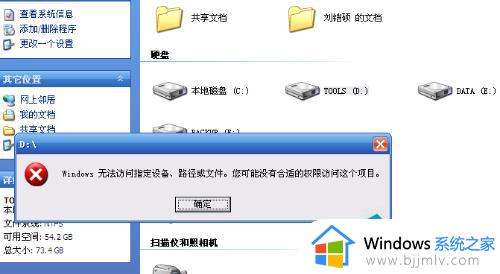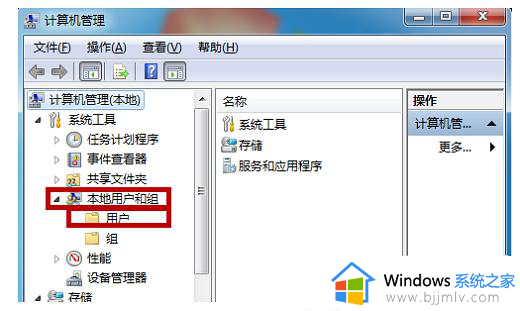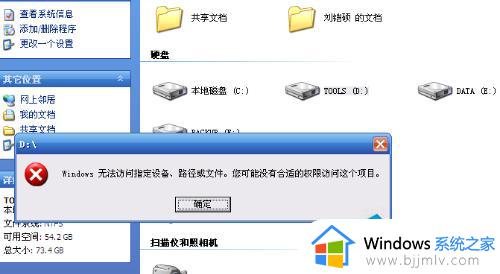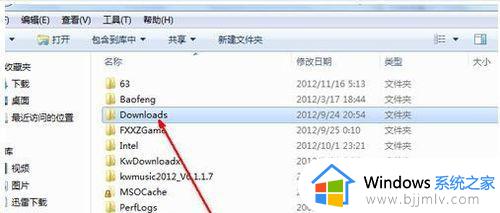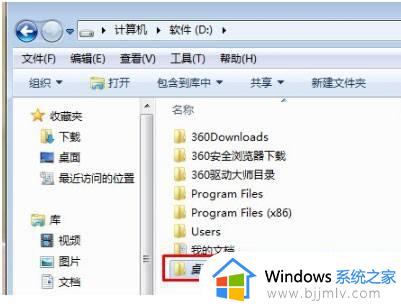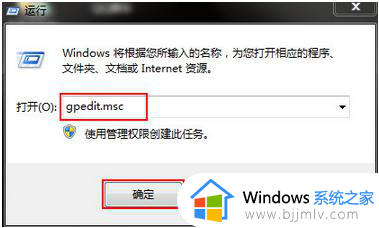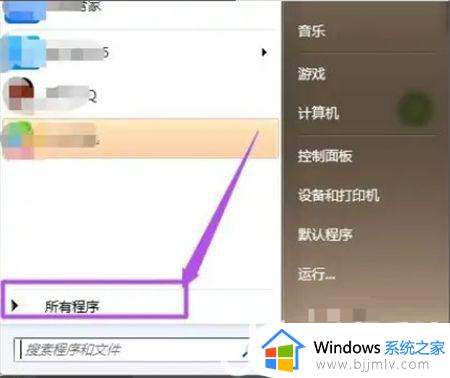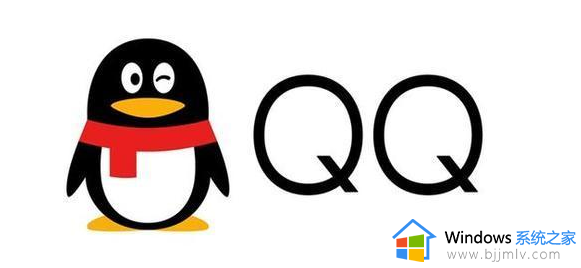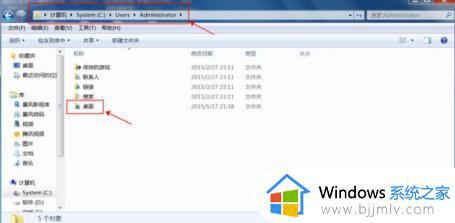windows 无法访问指定设备,路径或文件win7怎么办 win7提示windows 无法访问指定设备,路径或文件如何处理
有部分win7系统用户在打开桌面某个程序的时候,却遇到了提示windows 无法访问指定设备,路径或文件,这样就无法正常打开程序了,该如何解决呢,大家不用担心,今天就给大家讲述一下win7提示windows 无法访问指定设备,路径或文件的详细处理方法。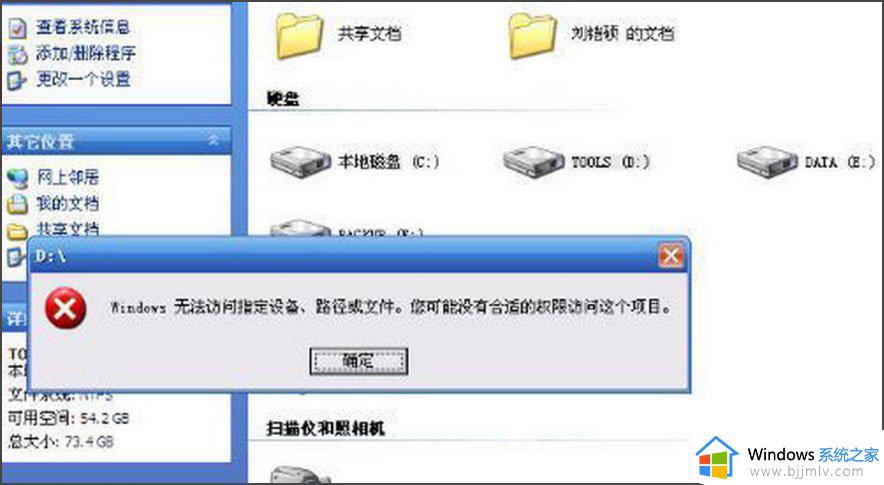
具体方法如下:
1、先看这个要打开的程序在哪个磁盘,然后就选择那个磁盘,右键,打开其属性窗口;
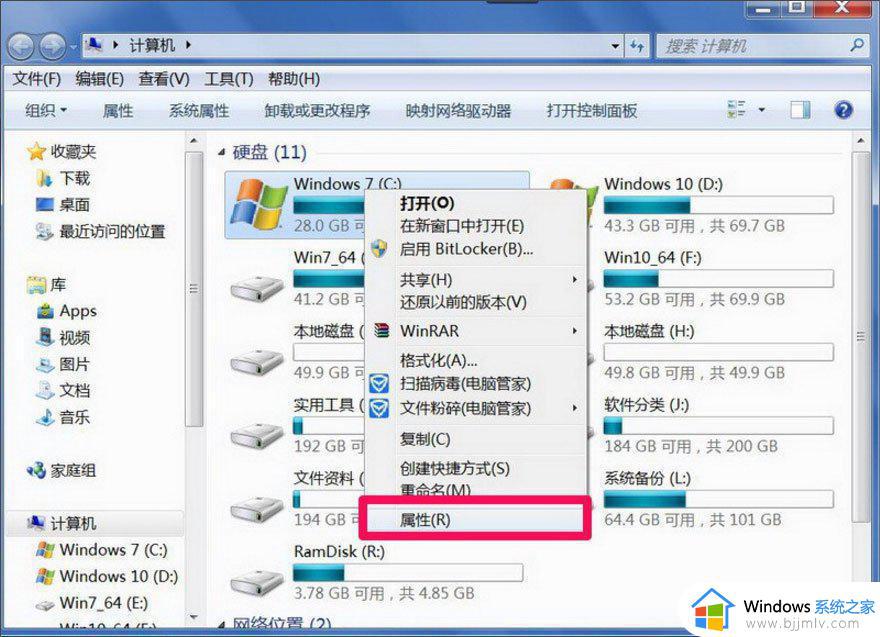
2、进入属性窗口后,选择“安全”选项卡;
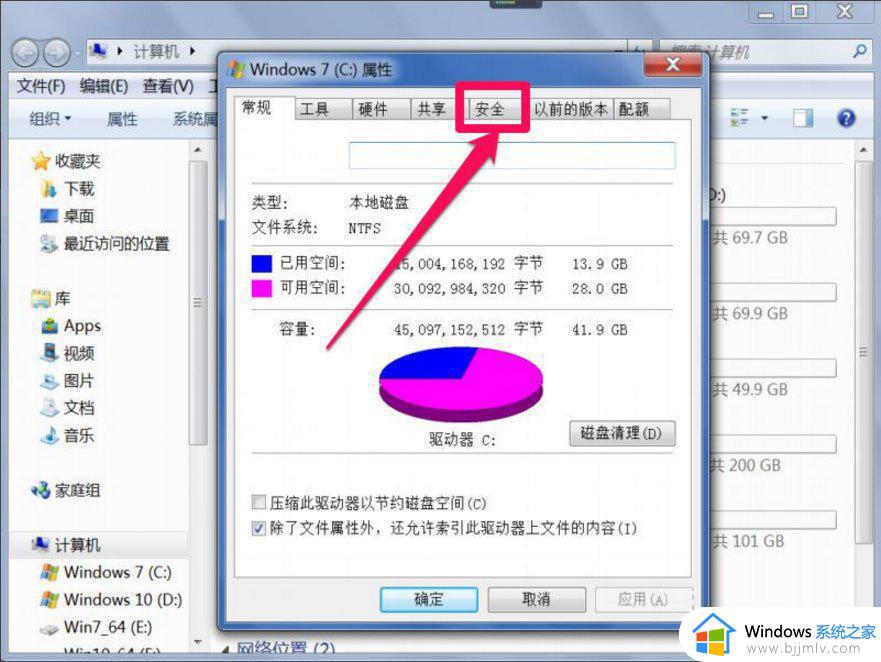
3、在安全选项卡界面,选择“组和用户名”列表框中自已的帐号。一般为“Administrator+计算机名称”这一个,然后点“编辑”;
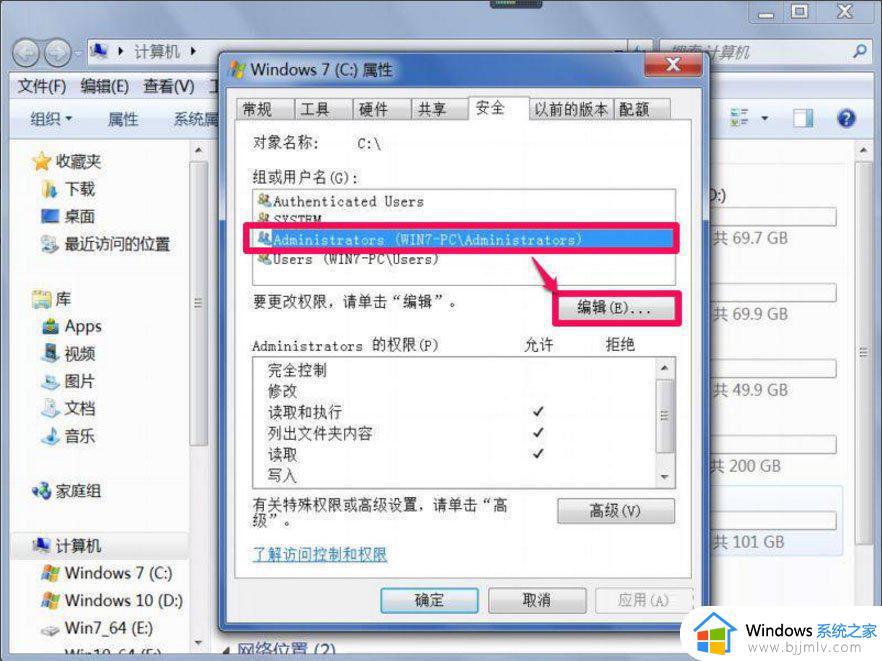
4、在编辑窗口,同样选择自已帐号,在下面的权限列表中,将允许下面的权限全部勾选上,确定,再去试试软件能不能打开了;
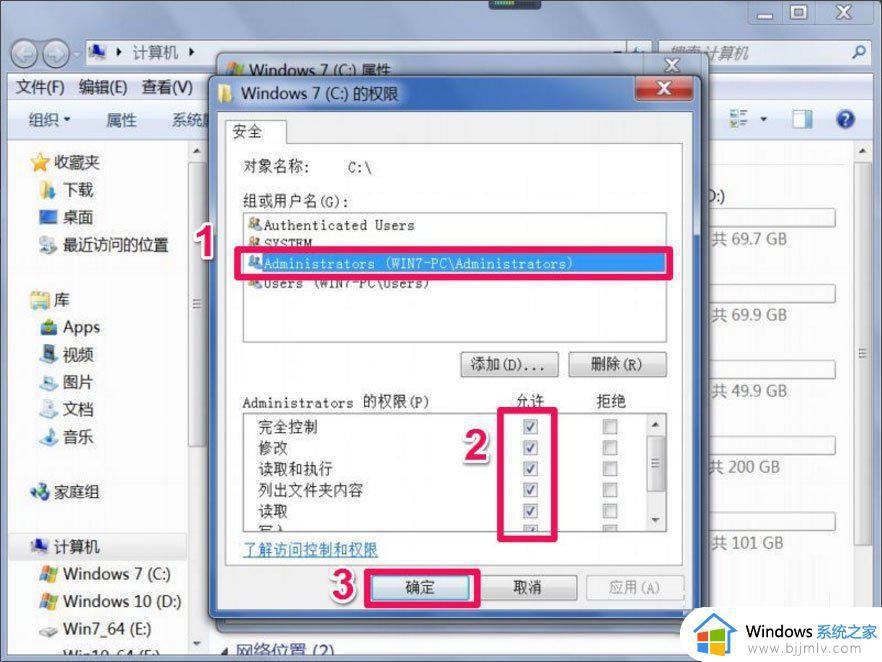
5、如果还不能打开,在安全选项卡下,打开“高级”按钮;
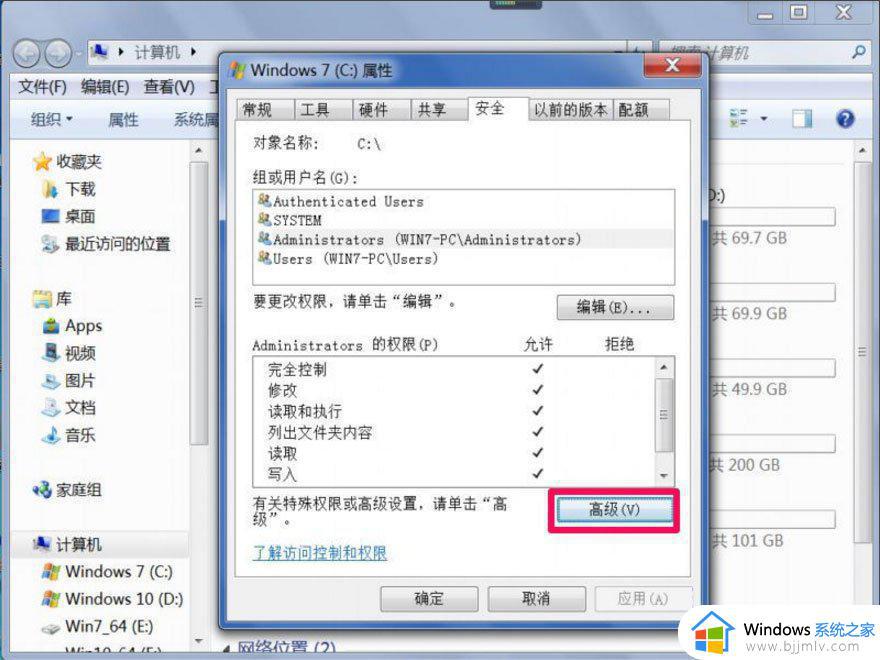
6、选择“所有者”选项卡,然后点击“编辑”;
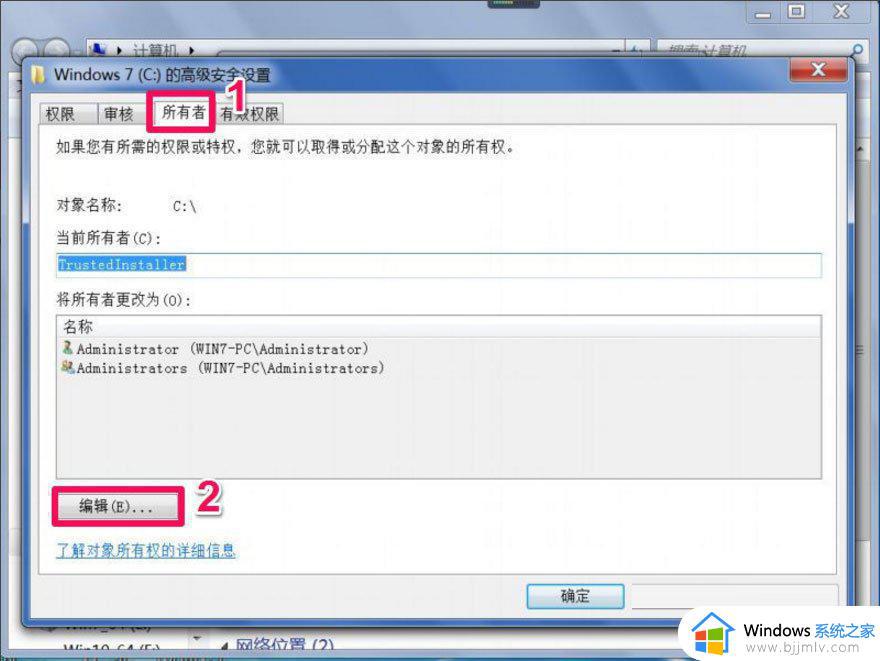
7、在“将所有者更改为”的列表框中,选择自已的帐号。然后勾选“替换子容器和对象的所有者”,确定,等替换完成后,就有完全管理权限了,所有程序都能打开了。
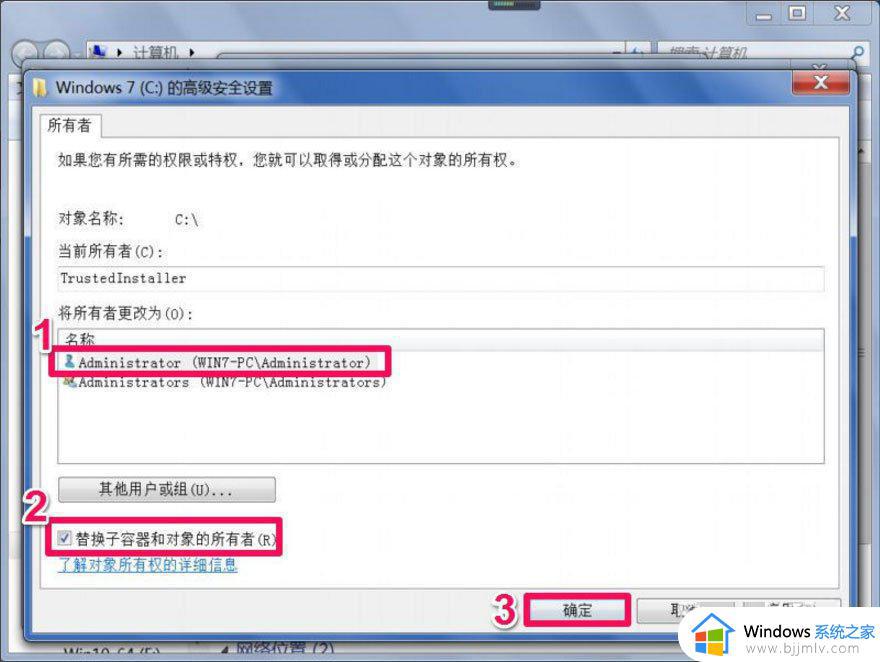
上述给大家讲解的就是windows 无法访问指定设备,路径或文件win7的详细解决方法,有遇到相同情况的小伙伴们可以学习上面的方法来进行解决。